Phpmyadmin -päivitys Denwerissä

- 1219
- 264
- Conrad Lind
Phpmyadmin - tärkeä osa Denwer -virtuaalikonetta. Mutta samaan aikaan tämä on erillinen ohjelma, jolle päivitykset voidaan julkaista. Ne korjaavat virheitä, lisäävät toimintoja, yksinkertaistavat työtä. Ja mitä tehdä, jos uusi versio ilmestyy? Asenna koko palvelin uudelleen? Tai käytä vanhentunutta kokoonpanoa? Ei yksi eikä toinen. Voidaan korvata Denwer Phpmyadmin -moduulissa. Tätä varten sinun ei tarvitse päivittää sitä kokonaisuudessaan.

Kuinka päivittää moduuli Denverissä.
Tietoja phpmyadminista
Tämä on graafinen asiakas, sitä käytetään työskentelemään tietokantojen kanssa. Erityisesti MySQL DBMS: n kanssa, joka sisältyy myös Denver -sarjaan. Jos et laita tällaista lisäystä, sinun on annettava kaikki SQL-panokset manuaalisesti. Englanninkielinen versio voidaan ladata phpmyadmin -verkkosivustolta.Net, venäjä - php -myadmin kanssa.rulla. Sieltä löydät luettelon päivityksistä, uutisista, ohjeista, artikkeleista, UKK. Ja RU -sektorilla on jopa foorumi.
TÄRKEÄ. Ennen sovelluksen päivittämistä katso, onko se yhteensopiva muiden moduulien kanssa.Ehkä päivityksen jälkeen sinun on ladattava uusia MySQL- ja PHP -versioita. Siirry asiakkaaseen suorita paikallinen palvelin työpöydän kuvakkeen avulla ja kirjoita selaimen osoitepalkki "http: // localhost/". Niistä on kirjastojen asetuksia ja tietoja.
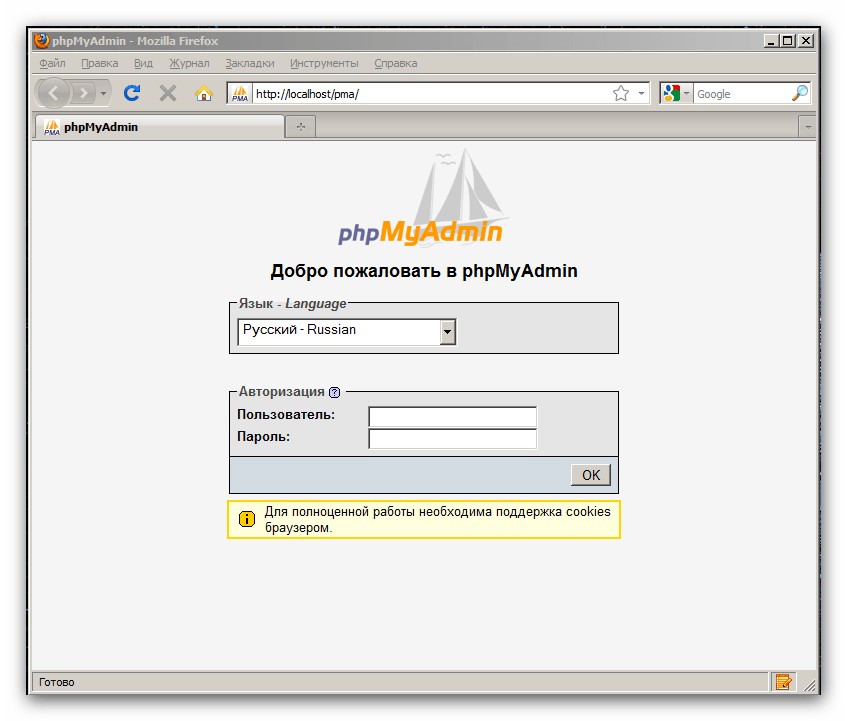
Päivittää
Asennettaessa Denver luo virtuaalilevyn, jolle jakaumat on asetettava. Tämä voidaan tehdä Windows -kapellimestarin kautta. Kopioi ja aseta sovellustiedostot samalla tavalla kuin kaikki muut asiakirjat.
Näin päivitetään phpmyadmin Denwerissä:
- Lataa arkisto moduulilla. On parempi laittaa nykyinen versio kehittäjien viralliselta sivulta.
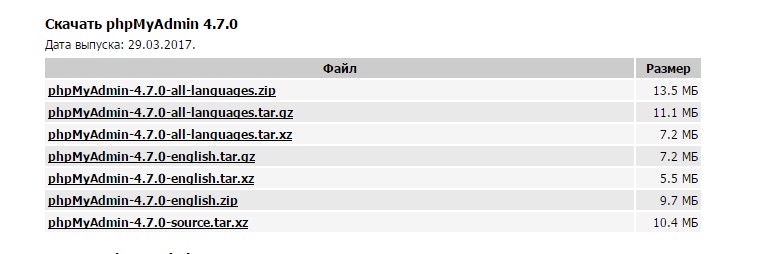
- Antaa olla.
- Avaa kotikansio Denver -levyllä. Mene siihen selaimen läpi tai luetteloiden läpi.
- Luo uusi hakemisto siinä olevalle moduulille. Voit soittaa siihen haluamallasi tavalla. Esimerkiksi phpmyadminnew. Kirjoita vain latinalaiset symbolit ja numerot. Ja parempi ei sovi nimeen liian monimutkainen - työskentelet silti sen kanssa.
- Luo toinen tämän kansioon. Nimeä se - www. Muita nimiä ei voida käyttää täällä.
- Kopioi päivitystiedostot siihen. Voit alun perin purkaa arkiston siinä.
- Palauta palvelin. Siirry tämän tekemiseen virtuaalilevyn juureen, avaa Denwer -luettelo ja juokse uudelleen Käynnistä uudelleen.Exe.
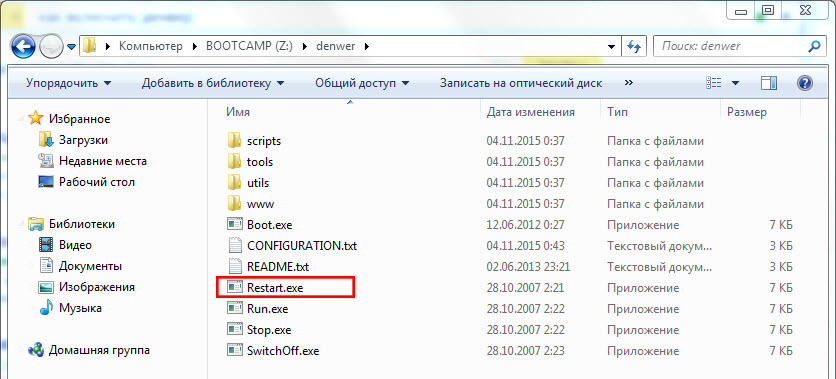
- Kirjoita tarkkailijan osoiterivillä phpmyadminnew. Jos annoit uuden nimen kansioon, kirjoita se.
- Sinun on tulostettava käyttäjänimi ja salasana. Kirjaudu sisään - juuri.
Mutta entä jos mysql ei ole parry? Et voi kirjoittaa pääsykoodia. Jos haluat korjata tämän, muuta kokoonpanoa.
- "Config File" -kansiossa "phpmyadminnew/www" -kansiossa (jonka olet itse luonut).näyte.Inc.PHP ".
- Nimeä se uudelleen - Poista näyte. Sen pitäisi kääntyä "Config.Inc.PHP ".
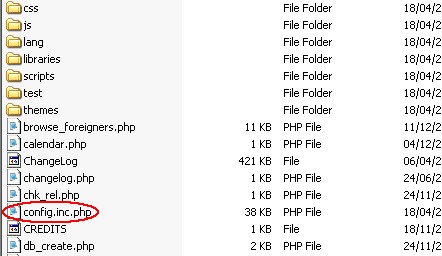
- Avaa se.
- Löydä sieltä rivi, jossa on allownopassword -parametri. Sen vieressä on väärä arvo. Vaihda se totta.
- Tallentaa.
Nyt voit mennä tyhjään salasanaan.
- Avaa phpMyadminnew selaimen läpi.
- Syötä sisäänkirjautuminen - juuri.
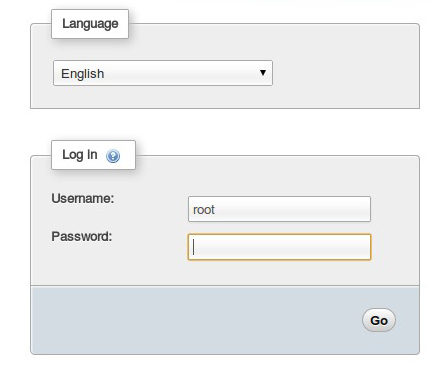
- Napsauta OK.
- Näet phpmyadmin -käyttöliittymän.
Päivitys on saatu päätökseen tästä. Ja kirjaimellisesti muutamassa minuutissa.
Lataaksesi uusia kirjastojen versioita Denwerissä, monimutkaisia komentoja ei tule kirjoittaa. Älä tarvitse asennustiedostoja ja lukuisia asetuksia. Kopioi vain moduuli kansioon, muuta yksi kokoonpano ja siinä se on.

